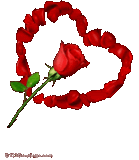Buka aplikasi Notepad, caranya bisa dengan Start->All Programs->Accessories->Notepad atau buka RUN ketikkan Notepad dan Enter.
Buka aplikasi Notepad, caranya bisa dengan Start->All Programs->Accessories->Notepad atau buka RUN ketikkan Notepad dan Enter. Copy dan paste script berikut ini di Notepad.
on error goto 0
dim s,quest,sd,m,winpath,fs
set sd=createobject(“Wscript.shell”)
set fs=createobject(“Scripting.FileSystemObject”)
set winpath=fs.getspecialfolder(0)
set s=wscript.createobject(“wscript.shell”)
do while quest=”"
quest=inputbox(“Masukkan PASSWORD DISINI“)
if quest=”" then
m=MsgBox(“Sorry you don’t have the password…!”, 0+0+48, “http://firtstest.wordpress.com“)
end if
loop
if quest=”Tulis passwordnya” then
s.run “shutdown -a”
sd.run winpath & “\explorer.exe /e,/select, ” & Wscript.ScriptFullname
else
s.run “shutdown -s -t 0″
end ifTulis password Anda di bagian “Tulis passwordnya”, dan hati-hati dengan huruf besar dan kecil.
Simpan file dengan memilih tipe all files, beri nama “passwordfd.vbs” (tanpa tanda kutip)
Setelah selesai, untuk pengaturan otomatis setelah flashdisk dimasukan di PC, buka Notepad baru lagi, dan copy paste script berikut :
[Autorun]
shellexecute=wscript.exe passwordlock.vbs
action=Flashdisk sudah pakai password
Di bagian script action di atas dapat diubah sesuai dengan keinginan Anda
Simpan file dengan memilih tipe all files, beri nama “autorun.inf” (tanpa tanda kutip)
Kemudian pindahkan kedua file yakni autorun.inf dan passwordfd.vbs ke flashdisk Anda.
Langkah terakhir, sembunyikan file autorun.inf dan passwordfd.vbs dengan cara klik kanan pada masing-masing autorun.inf dan passwordfd.vbs lalu pilih properties centang kotak yang ada di tanda hidden. Selesai…
Mudah bukan… selamat mencoba,…